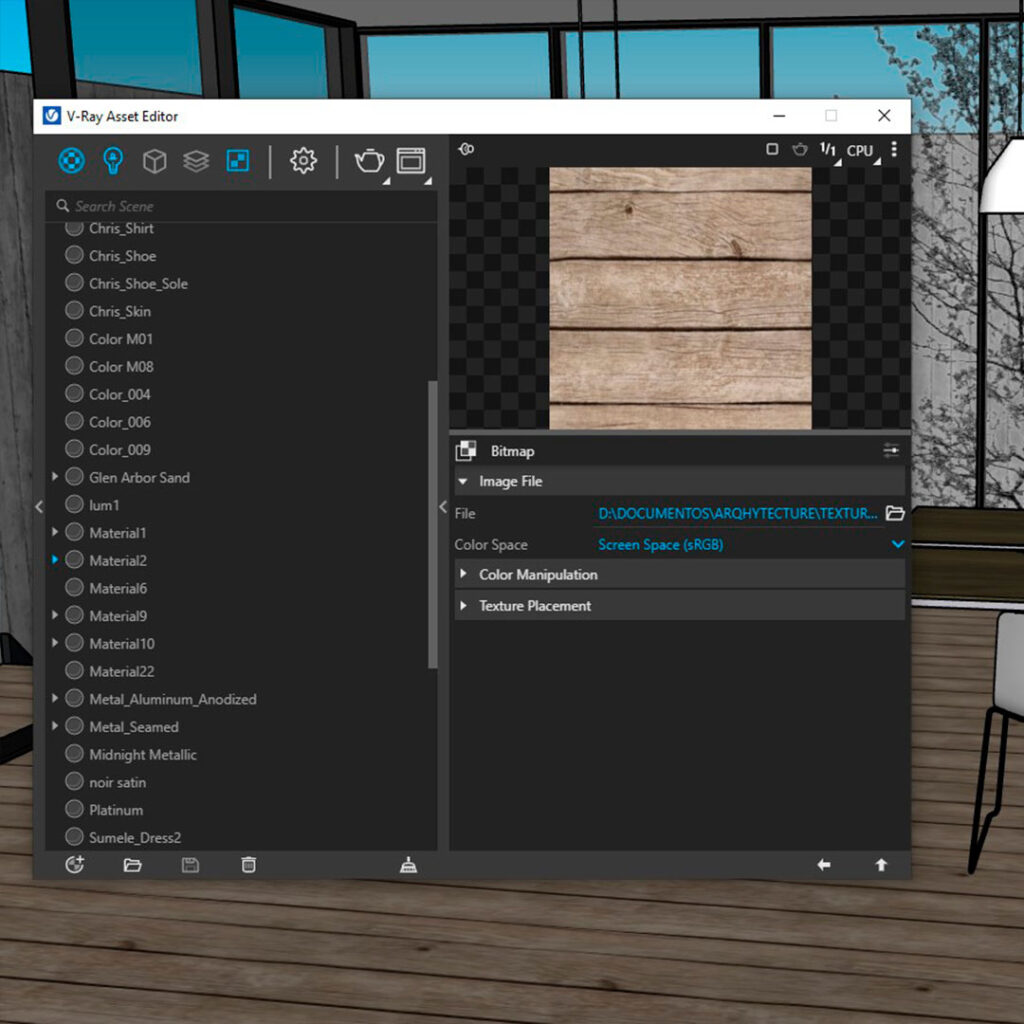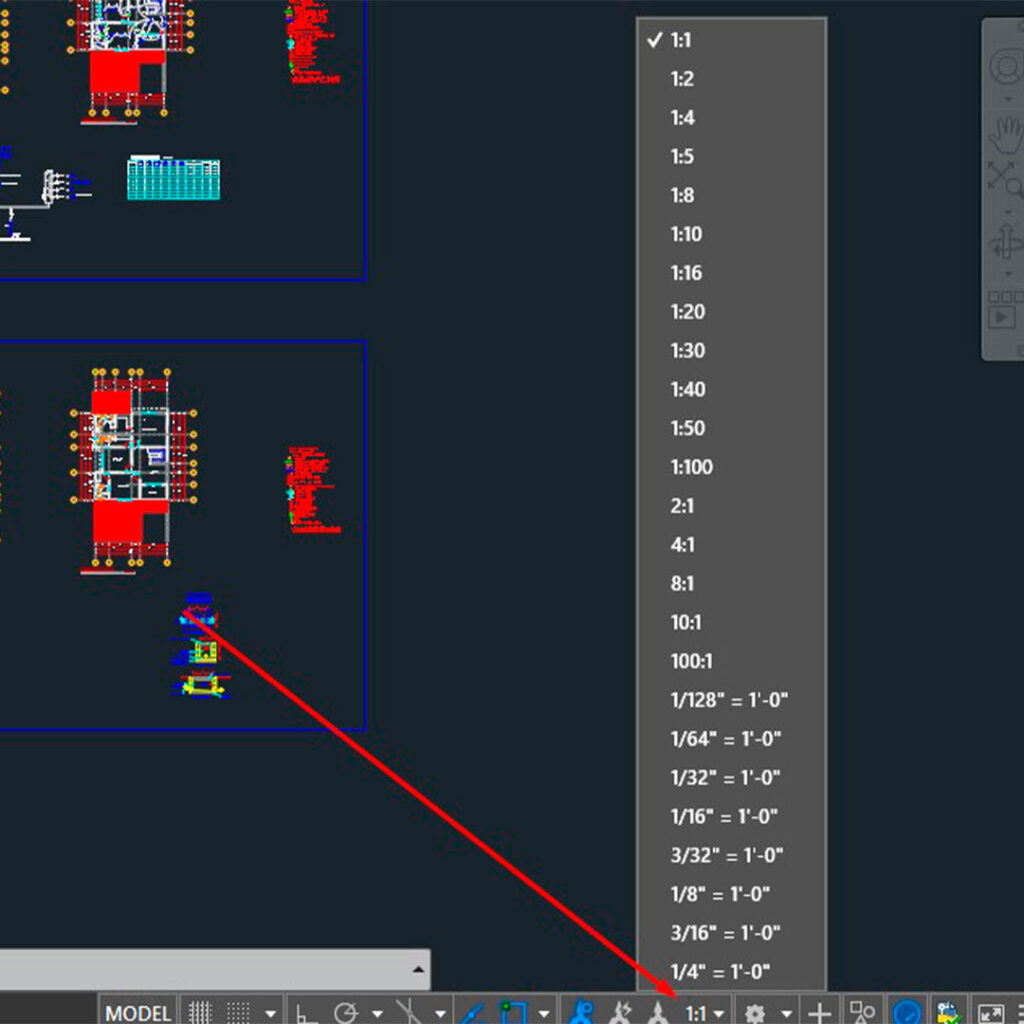¿Cómo hacer una imagen png en Photoshop?
En el mundo del diseño y la visualización 3D es muy común utilizar imágenes “PNG”, especialmente de siluetas de personas, animales u objetos para complementar tus imágenes o renders, también para generar una imagen sin fondo como logos, palabras, etc.
Por eso es que te vamos a explicar el paso a paso para generar tus propias imágenes PNG en Photoshop.
Primero.- vamos a abrir el programa y creamos un nuevo archivo (de preferencia con las medidas de la imagen a usar), también puedes simplemente arrastrar la imagen a el área de trabajo.
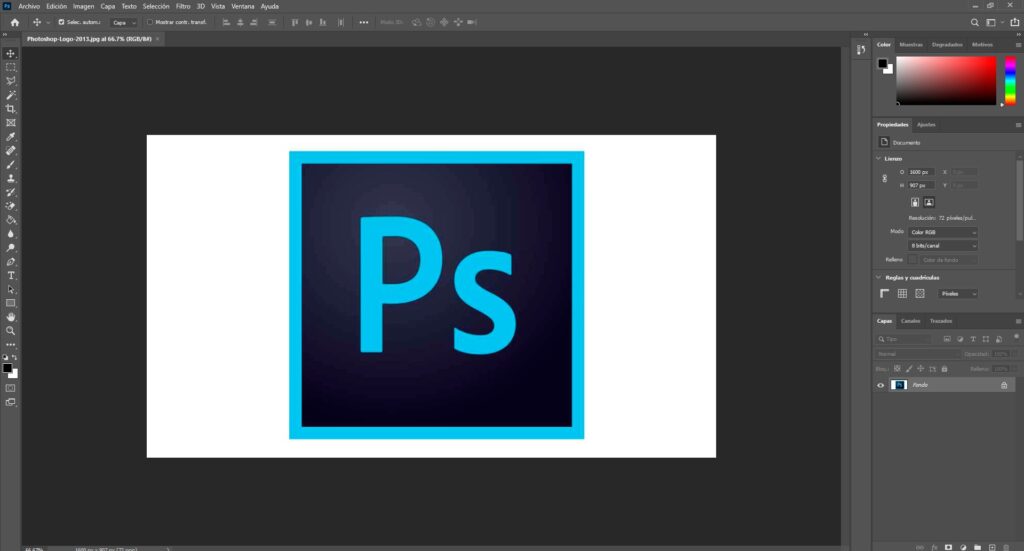
Segundo.- tenemos que rasterizar la imagen, para eso vamos al apartado de capas en la parte inferior derecha, damos clic derecho sobre el nombre de la imagen y elegimos la opción rasterizar capa.
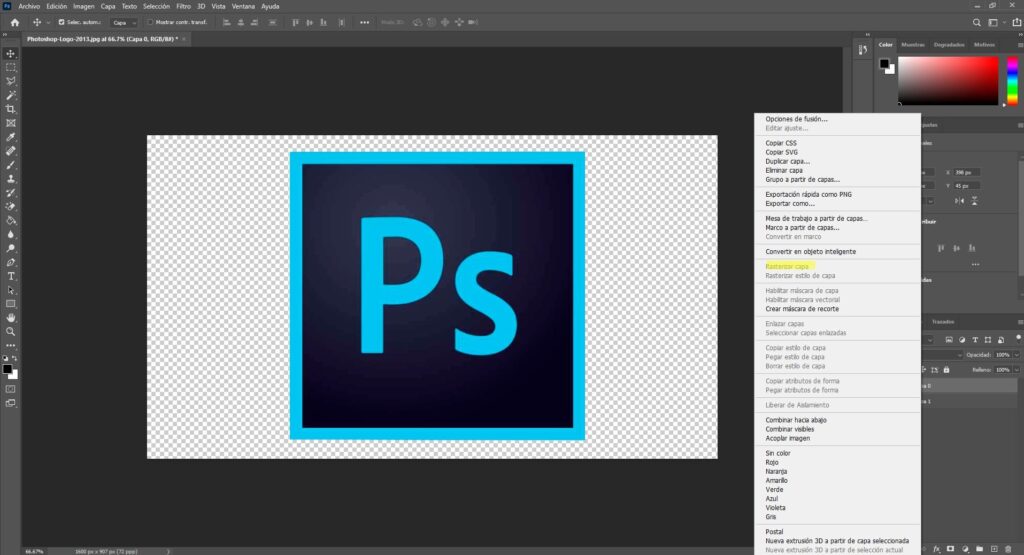
Tercero.- realizamos la selección del objeto a recortar, te recomendamos que lo hagas con la herramienta “lazo magnético” ya que esta herramienta te permite seleccionar los objetos tomando de referencia la diferencia de colores entre el objeto y el fondo.
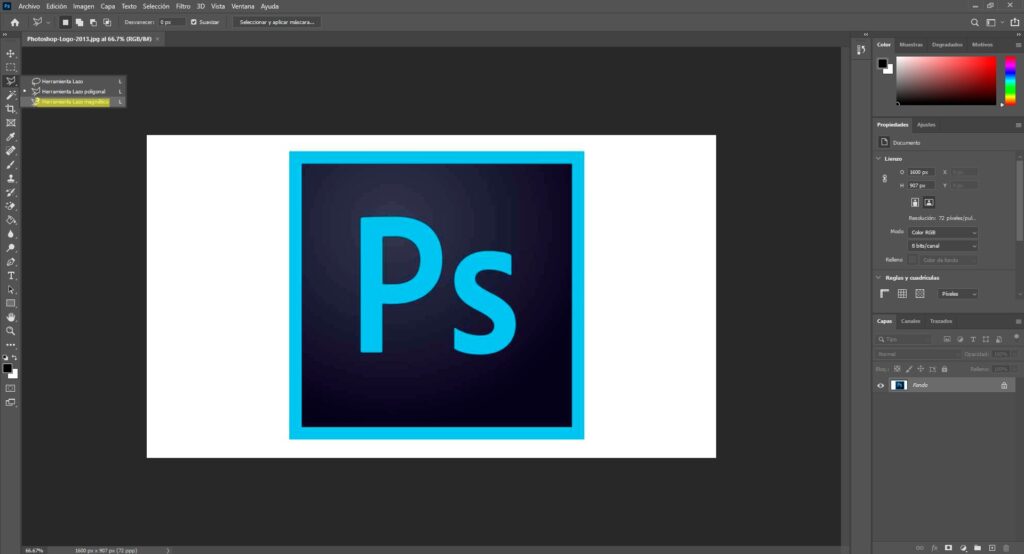
Cuarto.- una vez realizada la selección del objeto damos clic derecho y seleccionamos la opción “invertir selección” para poder seleccionar el fondo a borrar.

Quinto.- borras el fondo con la tecla suprimir y aprietas las teclas “ctrl+alt+d” para deseleccionar.
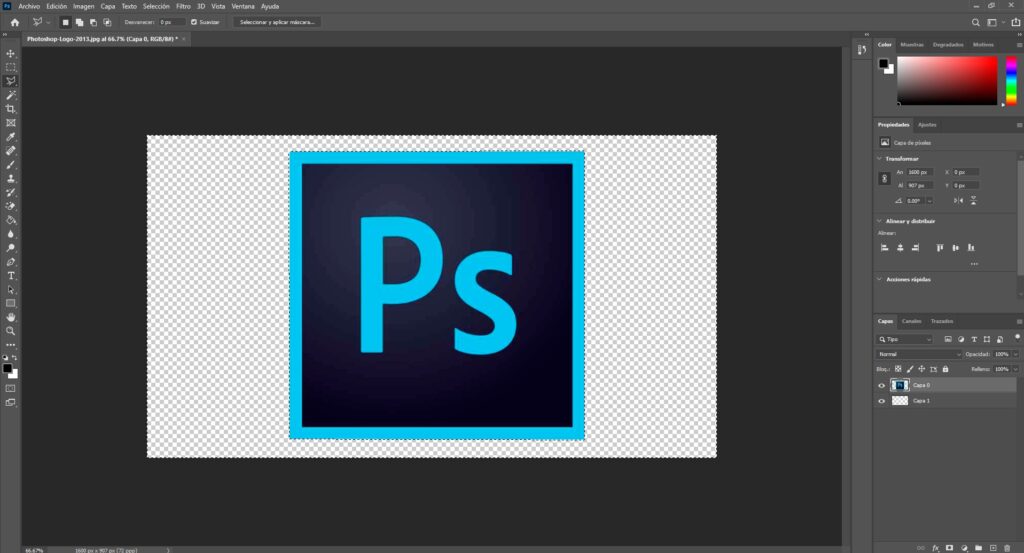
Sexto.- en caso de que tengas la capa de fondo activada, la tendrás que desactivar dando clic en el ojo del lado izquierdo de la imagen en el área de capas.
Séptimo ahora si ya tenemos nuestra imagen sin fondo y lo siguiente es guardar la imagen como “png” y listo tendrás una imagen “png” que podrás utilizar en todos tus proyectos.
Si aún tienes dudas o sugerencias, puedes ponerte en contacto con nosotros y con gusto te brindamos un mejor asesoramiento.